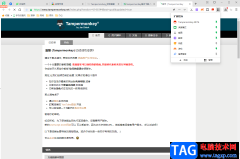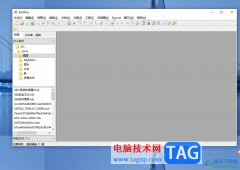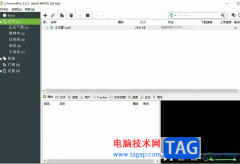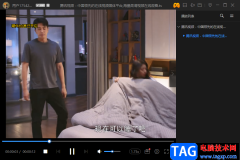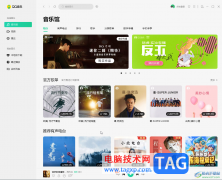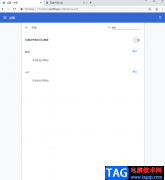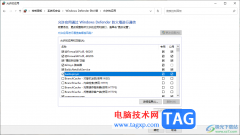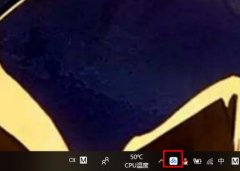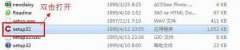办公之星是一款功能丰富的办公软件,可以满足用户日常的办公工作,轻松的进行文字处理、表格编辑、数据处理等多种信息的编辑,因此办公之星能够有效提高用户的办公效率,当用户在办公之星软件中编辑文档文件时,想要在页面上制作流程图来展示信息之间的关系结构,却不知道怎么来制作,其实这个问题是很好解决的,用户在百宝箱中将分类设置为流程图选项,就可以在显示出来的图形素材和箭头素材中来完成流程图的制作,而且用户只需简单双击图形即可添加文字信息,详细的制作过程是怎样的呢,接下来就让小编来向大家分享一下办公之星制作流程图的方法教程吧,希望小编的教程可以帮助到大家。
方法步骤
1.用户在电脑上打开办公之星软件,并来到文档的编辑页面上

2.在页面的左下角处,用户点击百宝箱选项,将会弹出相关面板
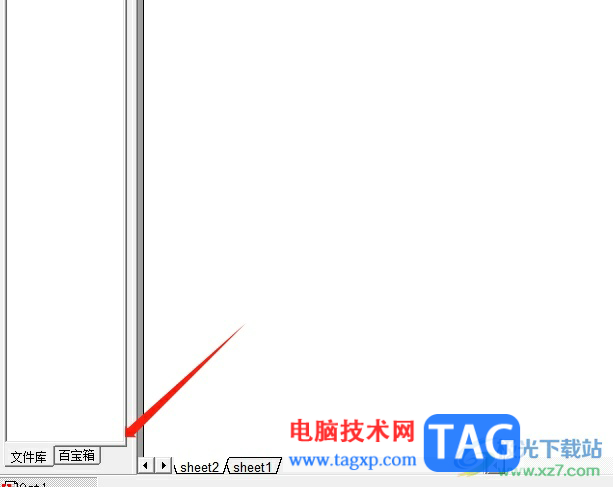
3.在弹出来的百宝箱面板中,用户点击上方特殊符号的下拉箭头,在拓展出来的下拉框中,用户选择流程图选项
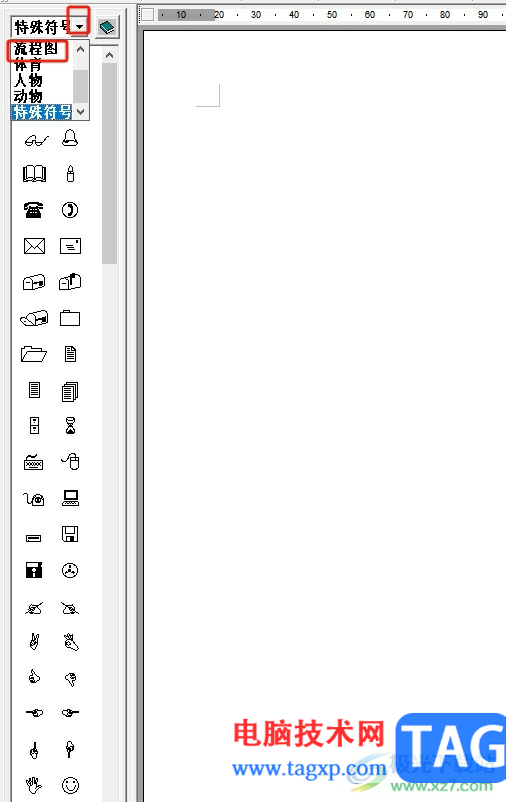
4.接着就会在面板中显示出流程图的图形和箭头素材,然后用户按需选择图形形状并将其拖拽到页面上
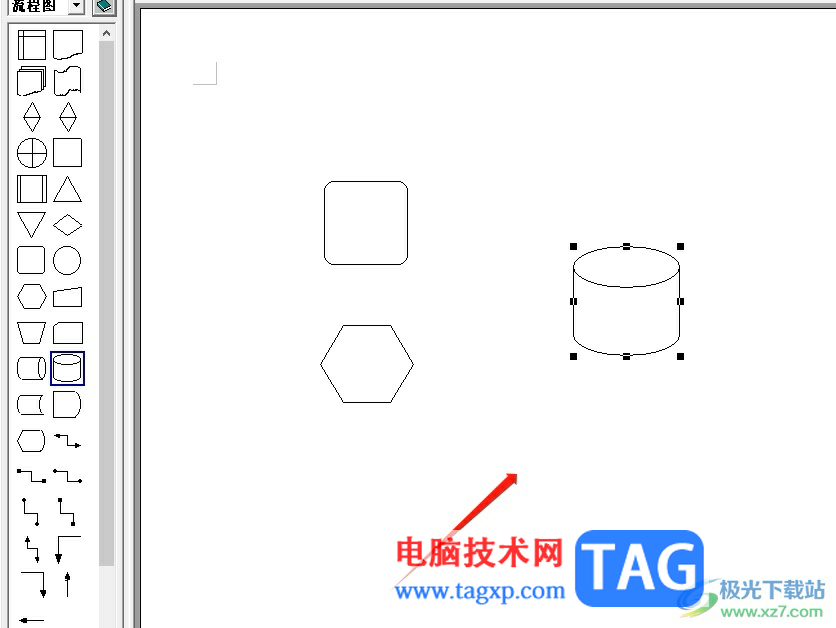
5.然后用户在再根据自己的需求找到需要的箭头素材,并将其拖拽到页面上完成流程图的大致轮廓
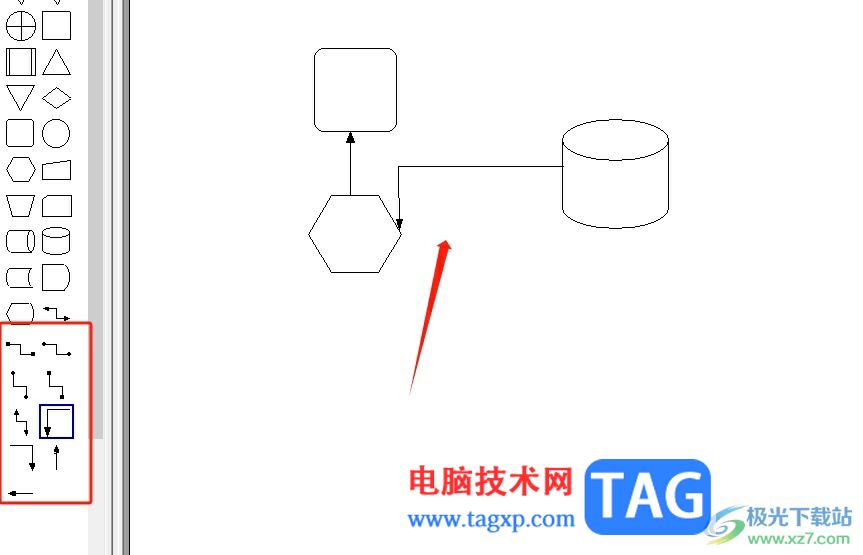
6.这时用户直接在页面上双击流程图的图形即可输入文字信息,如图所示
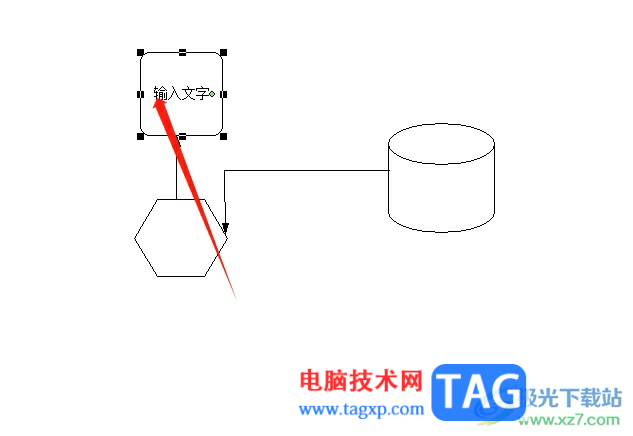
7.当用户想要在箭头上输入文字时,就可以在菜单栏中点击插入选项,将会弹出下拉框,用户选择其中的文字框选项
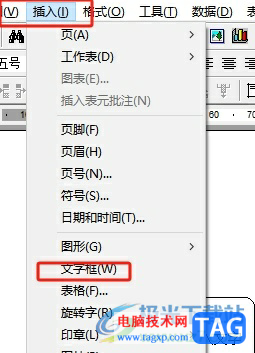
8.最后用户在箭头上插入文字框并输入文字,就可以在箭头上输入文字了,流程图也就成功制作出来了
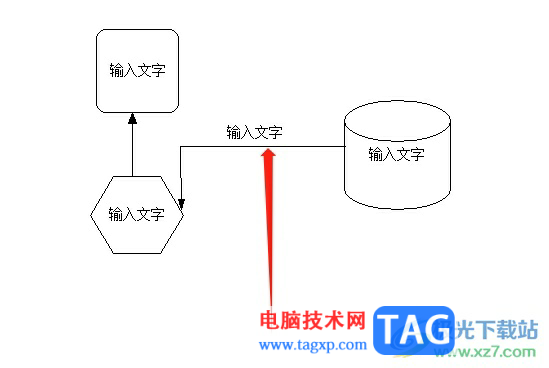
以上就是小编对用户提出问题整理出来的方法步骤,用户从中知道了在百宝箱中有着流程图需要的图形和箭头素材,用户直接按照自己的需求来制作即可,想要在箭头上输入文字的话,还可以利用插入文字框功能来实现,方法是很简单的,因此有需要的用户可以来试试看。